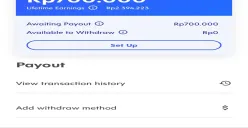Di dalam pengaturan, gulir ke bawah dan pilih menu Apps atau Aplikasi. Di sini, Anda akan melihat daftar semua aplikasi yang terpasang di perangkat Anda.
Kemudian, Cari dan pilih aplikasi yang ingin Anda hapus cache-nya. Misalnya, Anda ingin menghapus cache dari aplikasi Google Drive.
Baca Juga: Cara Mudah Bersihkan Sampah Cache dari Handphone Android
3. Pilih Penyimpanan
Setelah memilih aplikasi, ketuk pada pilihan Storage atau Penyimpanan untuk melihat informasi penyimpanan aplikasi tersebut. Di bagian ini, Anda dapat melihat jumlah data yang digunakan oleh aplikasi tersebut seperti data pengguna dan cache yang tersimpan.
4. Hapus Cache
Di bagian bawah pada halaman penyimpanan, Anda bisa melihat tombol Hapus Cache. Silakan tekan tombol tersebut untuk menghapus cache-nya.
Setelah itu, cache akan langsung terhapus. Silakan buka kembali aplikasi tersebut untuk memastikan apakah masalahnya sudah teratasi atau belum.
Baca Juga: Cara Hapus Cache di Hp Android dan iPhone, Silakan Cek!
Itulah cara untuk menghapus cache di HP Samsung dengan mudah melihat dari carisinyal.com.
Penting untuk diingat bahwa dengan menghapus cache tidak akan berpengaruh ke data yang penting seperti informasi login.
Cache hanya berupa data sementara yang bisa dipakai ulang saat menggunakan kembali aplikasi.




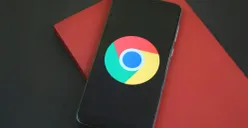



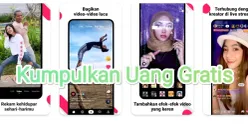


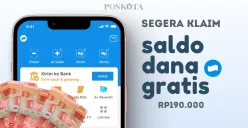





.jpg)